رفع ارور Can’t access shared folder because of organization’s security policies
نویسنده : نویسندگان آزاد

برای رفع این مشکل دو راه حل پیش رو داریم. اول طریق گروپ پالیسی و دوم از طریق رجیستری ویندوز اقدام خواهیم کرد.
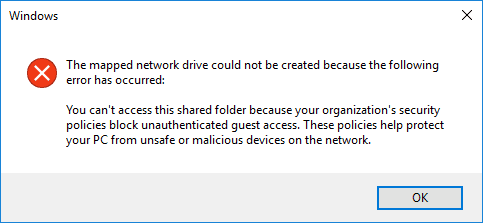
You can’t access this shared folder because your organization’s security policies block unauthenticated guest access. These policies help protect your PC from unsafe or malicious devices on the network.
دلیل اصلی بروز چنین مشکلی عدم نصب SMB1 و غیرفعال کردن SMB2 در ویندوز 10 نسخه 1709 یا نسخه های جدیدتر است.
غیرفعال کردن پروتکل SMB1 و SMB2 و SMB3 در ویندوز
روش فعال کردن پروتکل SMB v2 در ویندوز
تفاوت پروتکل های اشتراک گذاری فایل یا File sharing
پروتکل SMB چیست؟
فعال و غیرفعال کردن پروتکل SMB1 در ویندوز
قبل از هر کاری حتما از سیستم تان Restore point تهیه کنید.
برای شروع کار به گروپ پالیسی ویندزتان وارد شوید.
سپس مسیر زیر را در گروپ پالیسی دنبال کنید.
Computer configuration > Administrative Templates > Network > Lanman Workstation
در این مسیر پالیسی Enable insecure guest logons را مشاهده خواهید کرد. روی Enable insecure guest logons دابل کلیک کنید تا فرم تنظیمات آن باز شود. در این فرم بصورت پیشفرض گزینه Not Configured فعال است که باید شما گزینه Enabled را فعال و ok کنید.
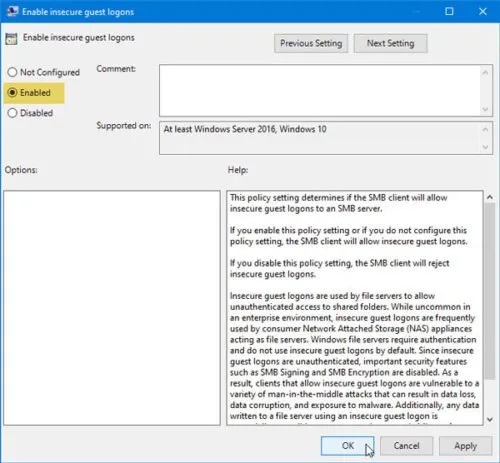
سپس دستور gpupdate /force را در Command Prompt اجرا کرده و وضعیت ارور را چک کنید. اگر هنوز ارور را دارید یک بار سیستم را ریستارت کنید.
در روش دوم از طریق رجیستری ویندوز اقدام خواهیم کرد. پس به رجیستری وارد شوید.
برای مشاهده نحوه وارد شدن به رجیستری ویندوز می توانید به لینک زیر وارد شوید:
وارد شدن به رجیستری ویندوز
وارد شدن به رجیستری ویندوز
پیشنهاد می کنیم قبل از هر گونه تغییر در رجیستری ویندوز، حتما از آن بک آپ بگیرید:
تهیه Backup از Windows Registry
تهیه Backup از Windows Registry
سپس مسیر زیر را در رجیستری دنبال کنید:
Computer\HKEY_LOCAL_MACHINE\SOFTWARE\Policies\Microsoft\Windows\LanmanWorkstation
در این مسیر فولدری با نام LanmanWorkstation باید وجود داشته باشد.اگر فولدر LanmanWorkstation را نداریدف روی فولدر Windows کلیک راست کرده و از new گزینه Key را زده و سپس نام این فولدر جدید را LanmanWorkstation تنظیم کنید.
سپس روی LanmanWorkstation کلیک راست کرده و از New گزینه DWORD (32-bit) Value را بزنید.
نام این مقدار جدید را AllowInsecureGuestAuth را تنظیم کنید.
سپس روی AllowInsecureGuestAuth دابل کلیک کرده تا فرم تنظیمات آن باز شود. در فیلد value Data عدد را 1 وارد و OK کنید.
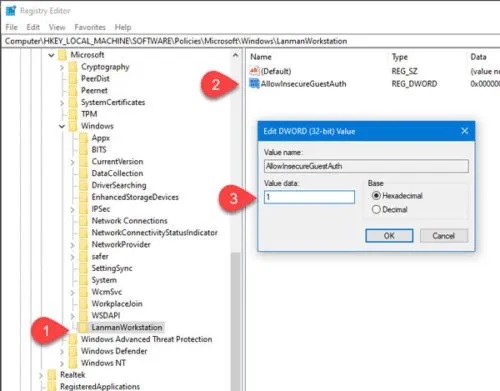
بدین ترتیب دیگر نباید ارور مذکور را در زمان دسترسی به Share مورد نظر در سیستم دیگر داشته باشید.
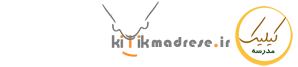


اولين نفری باشيد كه نظر می دهيد